导言
帖子摘录部件可抓取并显示帖子的一小部分内容。它一般用于归档或循环网格。
节选摘自何处?
摘录可以取自两个地方之一--摘录文本框或帖子本身。
使用文本框创建摘录
每篇文章都可以选择在摘录文本框中加入摘录。该摘录需要手动添加。
手动添加摘录有两种方法:通过 WordPress 仪表板或通过 Elementor 编辑器:
通过 WordPress 仪表板添加摘录
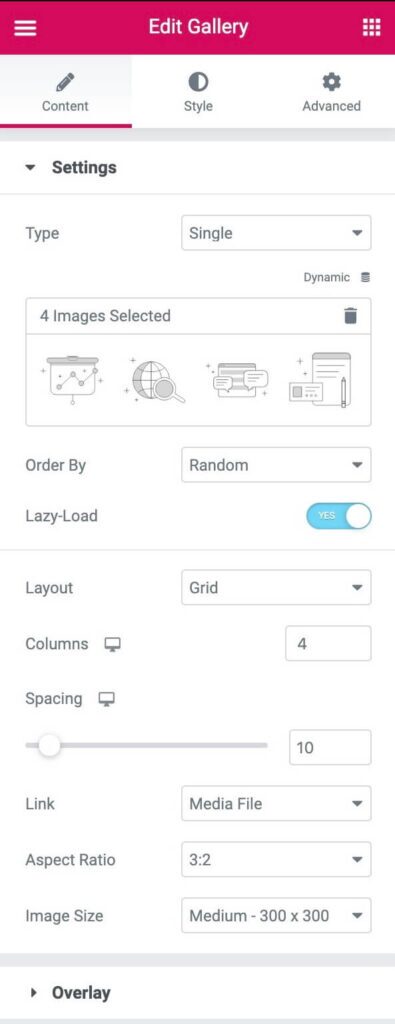
通过 Elementor 编辑器添加摘录

- 在文本框中输入摘录文本。
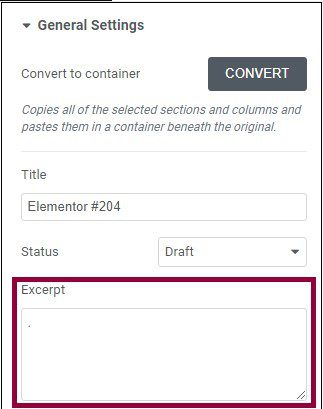
使用帖子文本生成摘录
另一种方法是从帖子本身自动生成摘录,如下所述。
示例:在循环网格中添加文章摘录
使用摘录文本框
在下面的示例中,我们将在循环网格中添加一篇文章摘录。
您必须至少有一个帖子,帖子应包含帖子摘录。
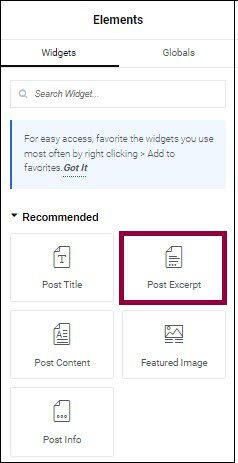
模板中将显示帖子摘录。保存到模板后,所有包含帖子摘录的帖子都会在循环中显示这些摘录。
注:您也可以在标题或文本编辑器部件中使用 动态标签.
使用帖子内容
显然,创建帖子摘录是一项耗时的任务。为了提高创建效率,您还可以选择从帖子内容本身自动创建帖子摘录。具体操作如下
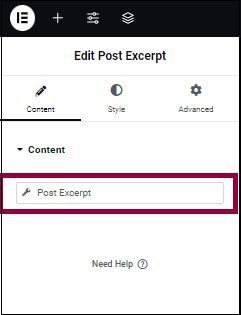
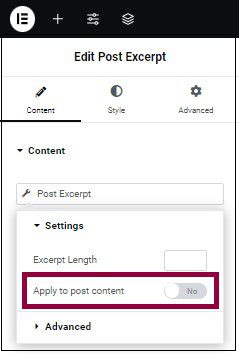
- 选择摘录的长度(字数)。
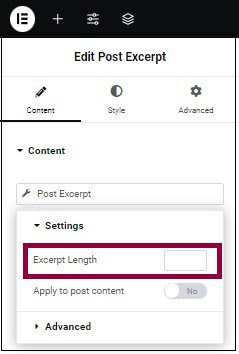
如果不选择字数,摘录将包含整篇文章。
现在,"帖子 "部件将使用帖子内容来创建帖子摘录。但是 如果有手动创建的帖子摘录,小工具将使用该帖子摘录,而不是从帖子中获取内容.
其他选择
打开 "高级 "选项卡,添加更多选项:
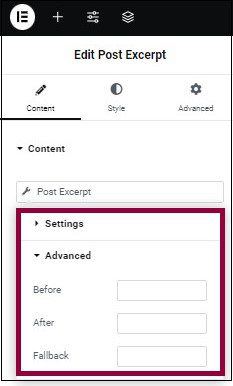
- Before - 在文章摘录前添加内容。
- After - 在文章摘录后添加内容。
- 后备 - 在没有帖子内容的情况下使用的文本。

0条评论